Win10系统Edge浏览器一直不能上网怎么办
Win10系统自带微软最新开发的Edge浏览器,但是有用户发现这Edge浏览器一直无法上网,这是什么问题?为什么Win10系统Edge浏览器一直不能上网呢?下面来看看具体解决方法。
解决方法:
1、首先,打开我们电脑上的IE浏览器,或者是edge,两个都可以,只要一个可以上网了,另一个就可以了。
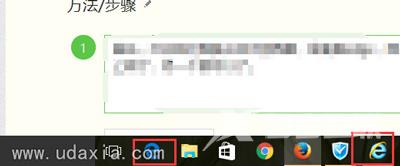
2、然后我们点击浏览器上方的小齿轮状的按钮,在弹出的下拉菜单中选择internet选项按钮。
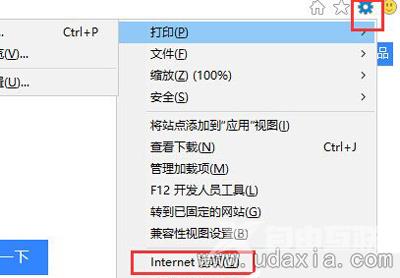
3、Internet选项里面一个有七个选项,我们点击那个连接选项。
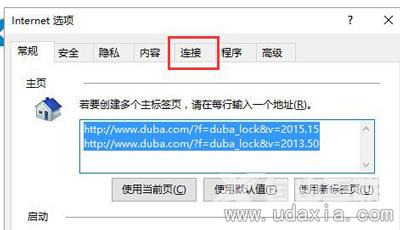
4、在连接选项中,都是浏览器连接互联网的一些设置,我们点击最下面的局域网设置按钮。
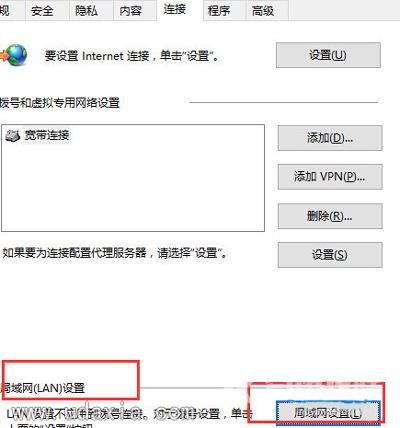
5、将局域网配置设置为自动检测设置,即这个窗口中只在自动检测设置前面打对勾,其他的都不管。这样我们的IE浏览器就可以上网了。
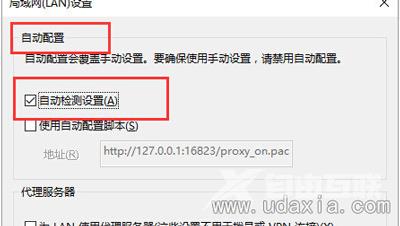
6、对于Win10系统的edge浏览器的设置,在点击浏览器右上角的弹出框的最下面一行。
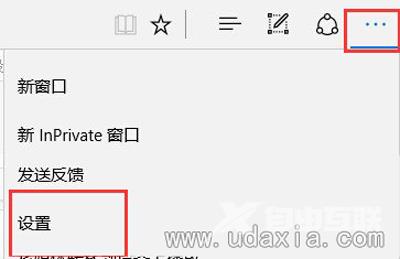
7、我们点击设置进入之后,再 选择设置窗口最下面的查看高级设置选项
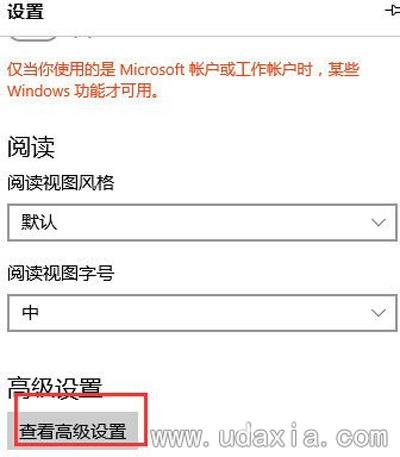
8、再点击打开代理设置选项。
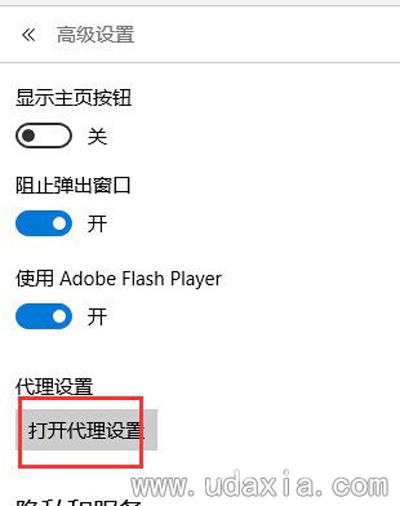
9、这时我们就进入到系统的代理设置窗口中,我们将自动检测设置打开,其他的都关闭,这样edge就可以访问互联网了。
其他Win10常见问题解答:
Win10系统使用小马激活工具后屏幕一直闪烁怎么办
Win10系统怎么防止偷看隐私?虚拟磁盘VHD创建及加密教程
Win10系统Windows Defender打不开怎么解决
【文章原创作者:响水网站设计公司 http://www.1234xp.com/xiangshui.html 欢迎留下您的宝贵建议】